Sådan tilføjer du musik- og lydfiler til dit bladrekatalog
Tilføjelse af musik og lydflæser til et bladrekatalog er en fantastisk måde at gøre din læsers sanser levende og øge deres engagement i dit indhold! Med Paperturns musik- og lydfunktion kan du nemt inkorporere lydeffekter, musik, voice-overs, reklamer, podcasts og salgsfremmende budskaber direkte i dit bladrekatalog. Du kan enten tilføje lyden på tværs af et helt bladrekatalog eller en individuel side i et bladrekatalog.
Hurtige genveje:
- Tilføj baggrundsmusik: Vil afspille over hele bladrekataloget, mens det bliver vist
- Tilføj lydfiler til individuelle sider: Afspilles, når brugeren ser den specifikke side
Sådan tilføjer du baggrundsmusik til dit bladrekatalog
Trin 1:
Find det bladrekatalog, du vil tilføje baggrundsmusik til, og klik på Indstillinger-ikonet.
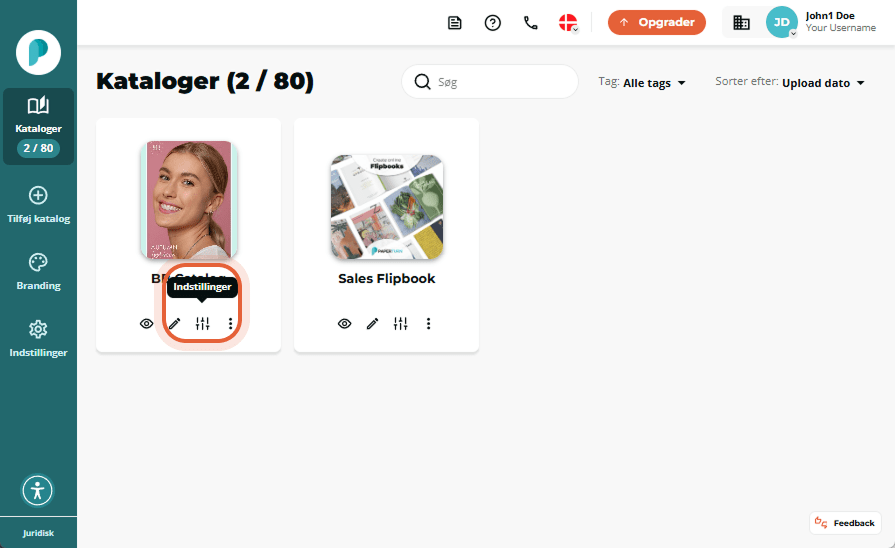
Trin 2:
Klik på fanen Design under kategorien Opret, og vælg Brug tilpasset design.
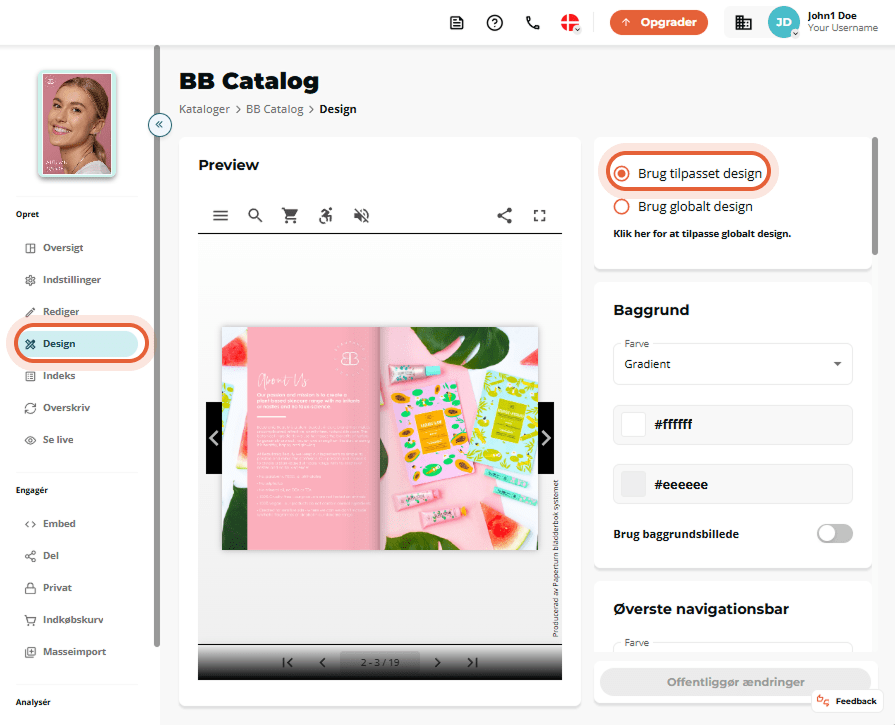
Trin 3:
Scroll ned til Lyd og Musik kortet i bunden, og slå indstillingen Baggrundsmusik til.
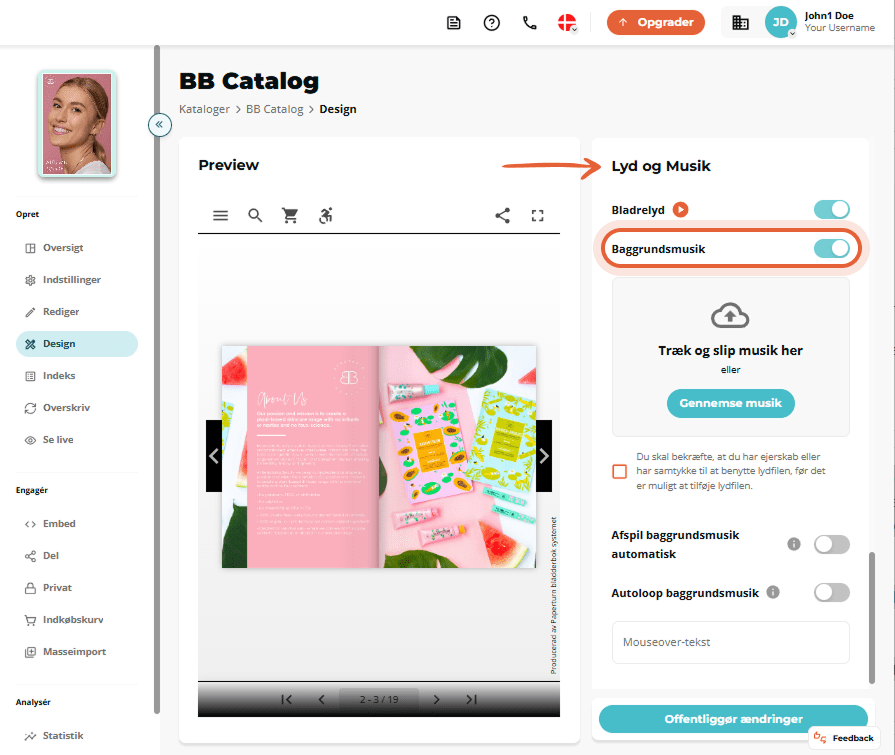
Trin 4:
Upload din mp3-fil og bekræft, at du ejer eller har juridisk tilladelse til at bruge lydfilen. Beslut, om din baggrundsmusik skal afspilles automatisk og/eller med autoloop. Slå disse muligheder til eller fra i henhold til dine præferencer.
Du kan også tilføje valgfri Mouseover-tekst, som vises, når dine læsere holder markøren over baggrundsmusikikonet.
Når du har afsluttet ændringerne, skal du klikke på Offentliggør ændringer.
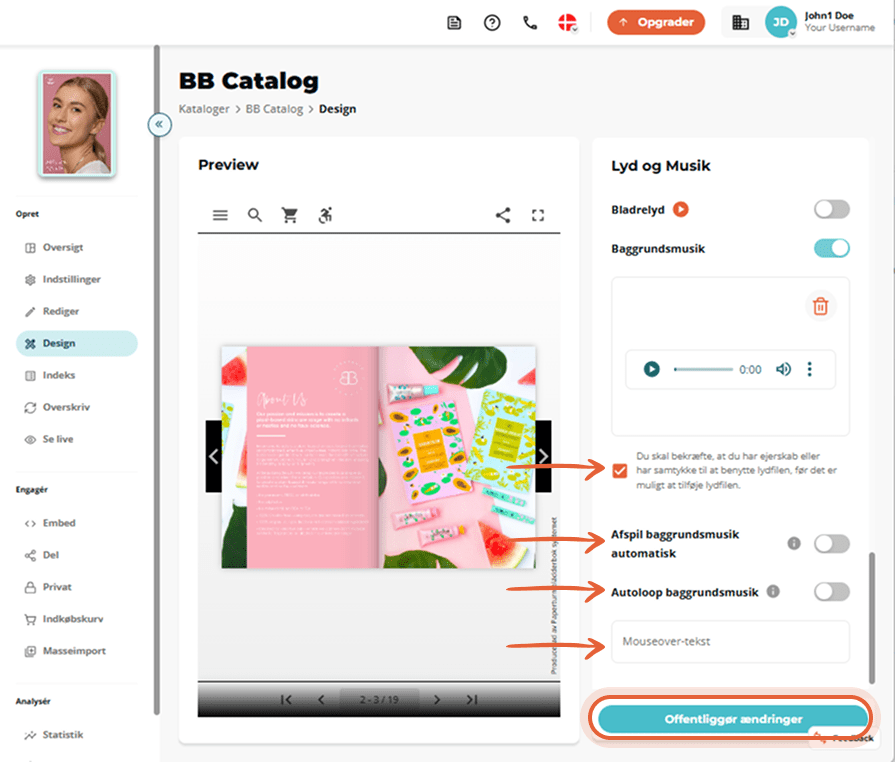
Åbn dit bladrekatalog for at høre din baggrundsmusik.
Sådan tilføjer du lydfiler på specifikke bladrekatalog-sider
Trin 1:
Vælg det bladrekatalog, du vil tilføje lyd til, og klik på Rediger-ikonet.
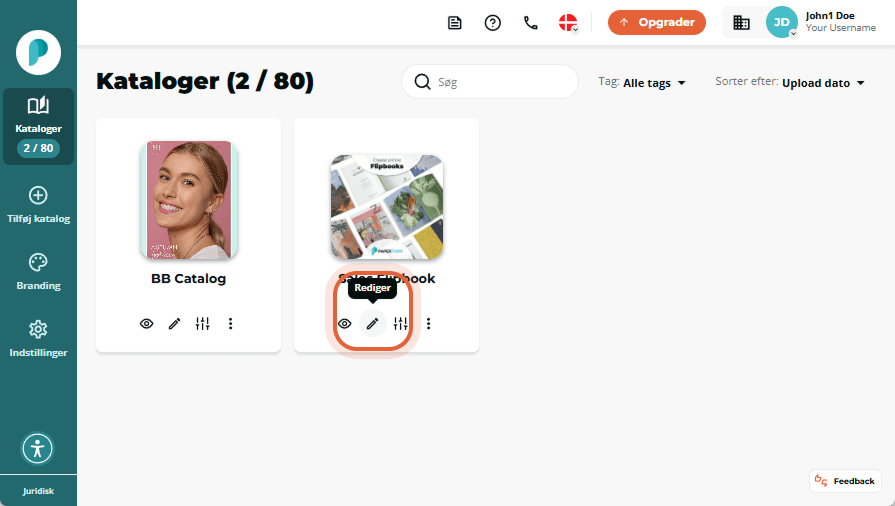
Trin 2:
Find den specifikke side i det bladrekatalog, du vil tilføje lyd til, via sidenavigationen i venstre side af skærmen. Når du har valgt siden, skal du klikke på indstillingen Links og videoer i menuen til højre.
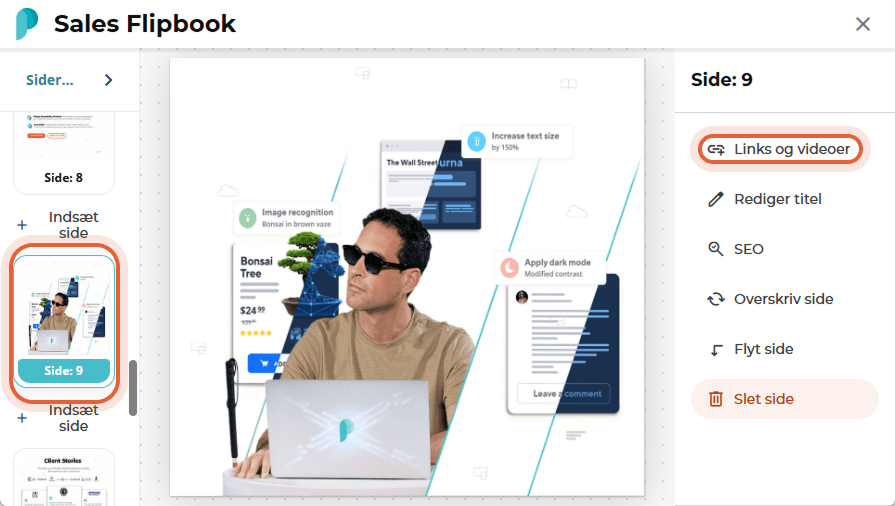
Trin 3:
Klik på indstillingen Indsæt lyd.
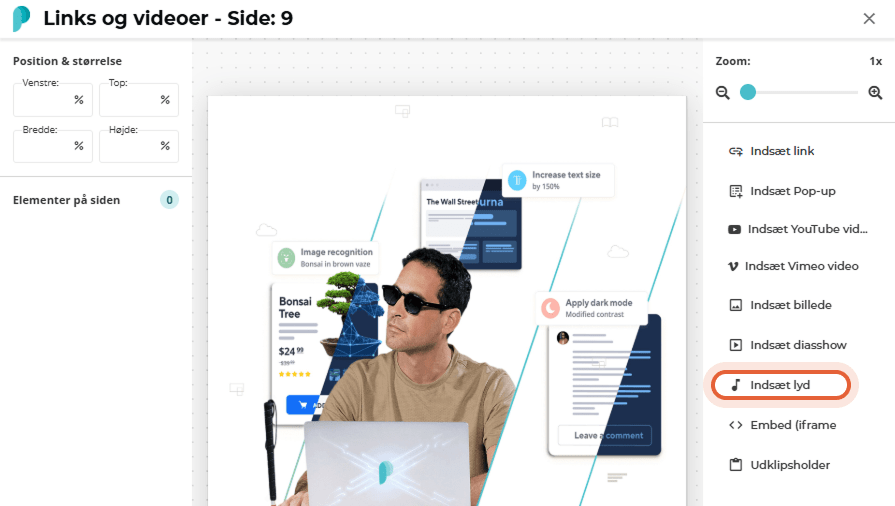
Trin 4:
Tid til den sjove del! I dette trin skal du:
- Vælge, om du vil have lyden til at afspille automatisk eller ej
- Upload den lyd, du vil bruge (kun .mp3-fil, der maksimalt er 10 MB, accepteres)
- Bekræfte, at du ejer eller har lovlig tilladelse til at bruge lydfilen
- Tilføj den mouseover-tekst, der vises, når dine læsere holder markøren over lydikonet (valgfrit)
- Vælg det ikon, som dine læsere skal klikke på for at afspille lyden
- Vælg ikonets farve
- Klik på OK for at tilføje lyden til din bladrekatalog-side
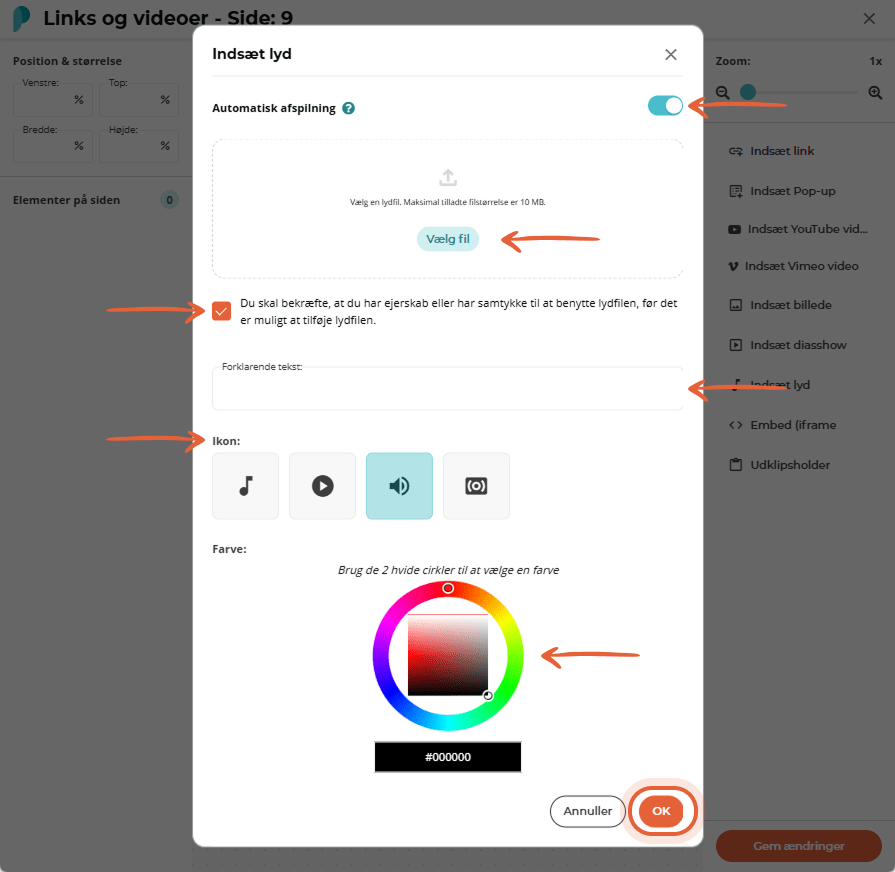
Trin 5:
Når du har indsat lydfilen, skal du ændre størrelsen på eller flytte lydikonet efter behov og derefter klikke på Gem ændringer.
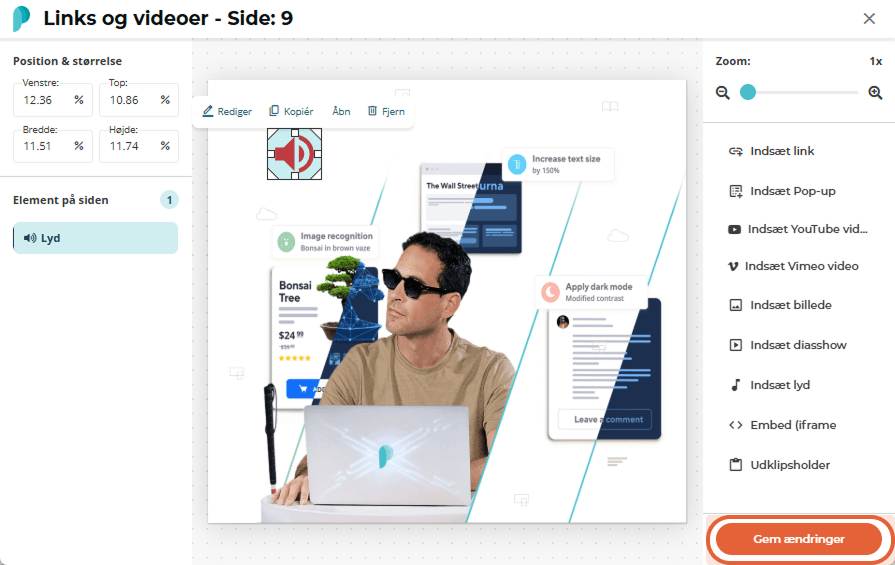
Åbn dit bladrekatalog og hør dine lydfiler i aktion!
Klik på bladrekataloget nedenfor for at høre lydfunktionen i aktion.